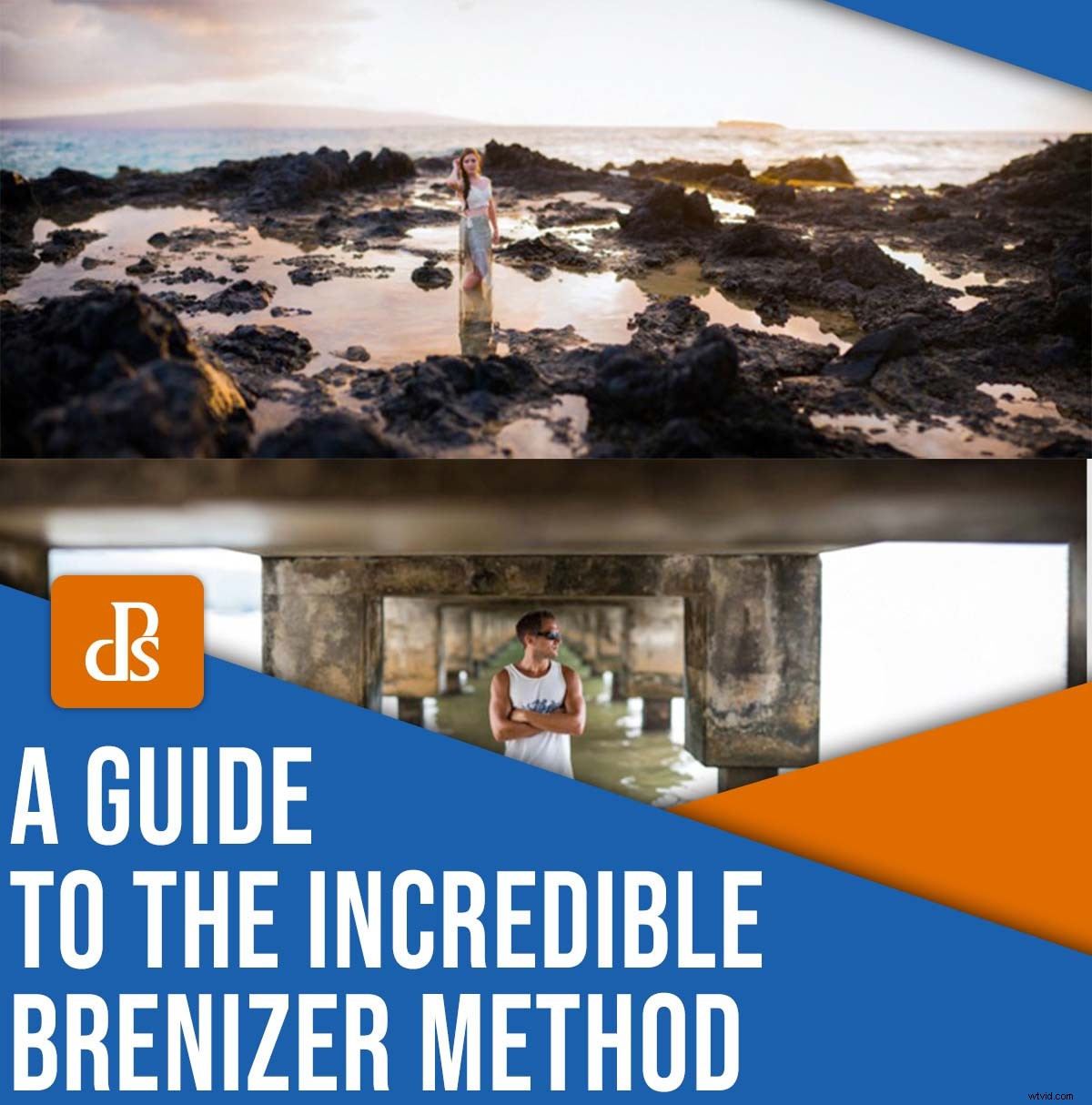
ブレナイザー法は巧妙なカメラ技術であり、最小限の機器でユニークな写真を撮影するように設計されていますが、どのように機能しますか?そして、どうすればそれをやってのけることができますか?
この記事では、ブレナイザー効果を実現するための簡単で段階的なワークフローについて説明します。 いつも説明します 自分の写真でブレナイザー法を使用することをお勧めします(そして、それを避けたい場合もあります)。
読み終える頃には、プロのようにブレナイザーの方法を使用する方法がわかります。
始めましょう!
ブレナイザーメソッドとは何ですか?
Brenizerメソッドは、複数のファイルを結合します 広角画像で浅い被写界深度効果を実現します。
つまり、このテクニックを使用すると、浅い被写界深度の写真をキャプチャできます。 広い視野が特徴です。
概念は比較的単純です:
望遠レンズを使用して、一連の浅い被写界深度の画像を撮影します。ショットごとに、レンズを少し動かします。次に、画像をつなぎ合わせて美しい結果を出します。

ご存知かもしれませんが、広角レンズで浅い被写界深度効果を作成することはほぼ不可能です。焦点距離が広いほど、被写界深度が深くなります。したがって、24mmで浅い被写界深度の写真を撮影しようとする場合は、非常に取得する必要があります。 被写体に近い(広角の外観を損なう)か、途方もなく広い絞り(最近のレンズでは提供されていないf / 0.4など)で作業する必要があります。
しかし、ブレナイザー法を使用すると、両方の長所を活かすことができます。
ブレナイザー法は、この効果を発明して普及させた結婚式の写真家、ライアン・ブレナイザーにちなんで名付けられていることに注意してください。しかし、基本的な考え方は、風景写真家の手引きから直接出てきます。望遠レンズを使用してパノラマを作成するだけです。次に、結果の画像を後処理ソフトウェアで結合します。意味がありますか?
ブレナイザー法には多くの利点があります。たとえば、次のことができます。
- ゴージャスでユニークな効果を作成する
- ポートレートを提供すると、高解像度のファイルを大きく印刷できます
- ポートフォリオを群衆から際立たせるのに役立ちます
また、どのカメラや望遠レンズでも使用できるため、ギアを集中的に使用する必要はありません。 (三脚の使用をお勧めしますが、必須ではありません。)
しかし、ブレナイザー法にはいくつかの欠点があります。 1つは、使用するショットの数によっては、1つの画像を「キャプチャ」するのに数分かかる場合があります。次に、Photoshopでファイルを編集してブレンドするのに時間をかける必要があります。
また、ブレナイザーショットを撮影している間、光が変化する可能性があります。最初からやり直すか、ロットにコミットする必要があります。 後処理の。
したがって、撮影状況でブレナイザーエフェクトを使用することを決定する前に、次のことを自問してください。
これには時間がありますか?そして、光は良い結果を可能にするのに十分な一貫性がありますか?
答えが「はい」の場合は、それを選択してください。それ以外の場合は、ブレナイザーメソッドを別の日に残すことを検討してください。
ブレナイザーメソッドの使用方法:ステップバイステップのプロセス
Brenizerメソッドの長所と短所を理解したところで、それを実現する方法を見てみましょう(フィールドとPhotoshopの両方で)。
ステップ1:良い写真の機会を見つける
技術的には、あらゆるテーマでブレナイザー法を使用できます。ただし、ブレナイザーの各写真には長い時間がかかります。 作成する時間なので、主題と構成を慎重に選択することをお勧めします。
浅い被写界深度と組み合わせると美しい効果を生み出すレイヤーを探してください。また、ポートレートを撮影する場合は、被写体が最大30秒間保持できる安定した快適なポーズを選択するようにしてください。
また、光にも注意してください。日の出や日の入りで撮影する場合は、速く作業する必要があります。 。 (最初は、照明の問題のリスクが実際にない曇りの日にテクニックを試すことをお勧めします。)

ステップ2:設定を準備する
構図を特定したら、カメラを三脚に取り付けます。 (繰り返しますが、これは必須ではありませんが、非常に 役に立ちました!)被写体に近づいて、浅い被写界深度効果を最大化します。
次に、カメラを手動モードに設定します( 絞り優先!)そして次の設定でダイヤルします:
絞り :レンズが可能な限り広く撮影します。 f / 1.2、f / 4、またはf/5.6の場合があります。幅が広いほど、効果が印象的です。
ISOとシャッタースピード :(画像を鮮明に保ちながら)適切な露出が得られるISOとシャッタースピードの値をダイヤルします。光が良いときにISOを基本値に設定し、露出を考慮してシャッター速度を選択するのが好きです。ただし、光が弱い場合は、ISOを上げて露出を明るくします(シャッタースピードを速くします)。
ホワイトバランス :自動以外のオプションを選択します。ホワイトバランスを一貫性のある状態に保つ 撮影中ですが、オートホワイトバランスにより、一連の写真の撮影中にカメラがWBを調整する場合があります。ケルビン温度を手動で設定するのが好きですが、いつでもホワイトバランスプリセットを選択して先に進むことができます。
焦点距離 :焦点距離を長くすると、被写界深度効果が高まりますが、より多くの写真が必要になります。したがって、慎重にを選択してください ! (100mmが出発点として適しています。)とにかく、焦点距離はショットごとに同じである必要があります。プライムレンズを使用する場合、これは簡単ですが、ズームを使用する場合は、レンズを慎重に保持するようにしてください。シリーズの途中で誤って焦点距離を調整したくない!
焦点 :主題に焦点を合わせてから、手動に切り替えます。シリーズの撮影が終了するまで、もう一度触れないでください。
ステップ3:整理されたレイアウトで画像を撮影する
露出とフォーカスを設定したら、撮影を開始します。
左上隅から右下に向かって、本を読む方法で作業することを強くお勧めします。
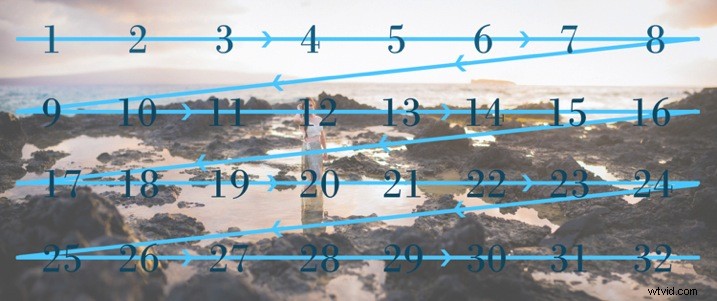
撮影する画像の数は、構図や焦点距離によって異なります。したがって、32枚の画像を撮影する必要があるとは思わないでください。ただし、疑わしい場合は、より多くの画像を撮影してください。ほとんどの人は20〜50のファイルを使用しますが、ブレナイザー法の経験を積むにつれて、撮影するショットの数は減る可能性があります。
各ショットを少なくとも3分の1だけ重ねてください。そうすれば、ソフトウェアは、ステッチを開始したときに各画像がどこにあるかを確認できます。
また、何をするにしても、しないでください 注文を破る!ブレナイザー法を最初に試したとき、穴や隙間を埋めようとして、フレームの周りをランダムに撃ちたくなるかもしれません。ただし、これは増加するだけです。 乱雑な結果になる可能性があり、穴や奇妙なエッジになってしまいます:
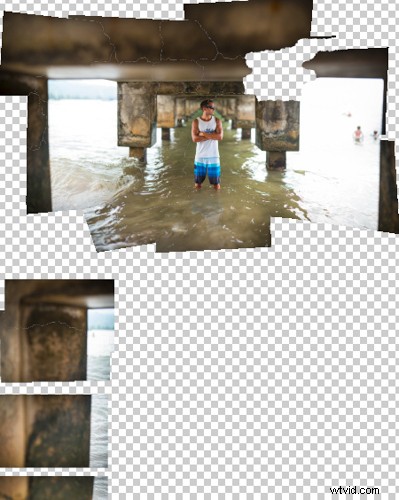
ちなみに、撮影を始める前に、最終的な画像について考えてください。縦型ファイル、横型ファイル、正方形ファイル、またはパノラマとして最もよく見えますか?好みの向きで最終結果を作成できるように、十分な数のショットをキャプチャしてください。
ステップ4:画像をバッチ編集してエクスポート
ファイルをキャプチャして家に帰ったら、それらを何らかの形式のバッチ編集ソフトウェア(Lightroomなど)にロードします。
最初の画像を編集します–標準のホワイトバランス、露出、コントラスト、彩度の調整を行います–次に、画像のバッチ全体を同期して、まったく同じ編集が各ファイルに適用されるようにします。 (カラーグレーディングや覆い焼きや焼き込みなどの複雑な編集を適用する必要はありません。これらは最終的な写真に追加できます。)
画像を編集したら、ステッチプログラムにエクスポートする必要があります。 Photoshopは素晴らしい仕事をしますが、他のプログラムも同様に機能します。それは本当に個人的な好みです。
写真をJPEGとしてエクスポートすることをお勧めします。長辺は、マージする予定の画像の数に応じて700〜1000ピクセルです。 (非常に多くのショットをマージするため、高解像度ファイルとしてエクスポートする理由はありません!)
ステップ5:画像をマージする
この時点で、パノラマスタイルで写真をつなぎ合わせるだけです。
Photoshopを使用している場合、続行する方法は次のとおりです。
ファイル>自動化>フォトマージに移動します 。 Photomergeウィンドウが開いたら、画像をブレンドします。 オプションを選択し、自動を選択します レイアウトオプション。
画像を参照して、[ OK]をクリックします 。
この時点では、それはただの待機中のゲームです。ファイルサイズと使用する画像の数によっては、実際のステッチ処理に数分かかる場合もあれば、30分かかる場合もあります。
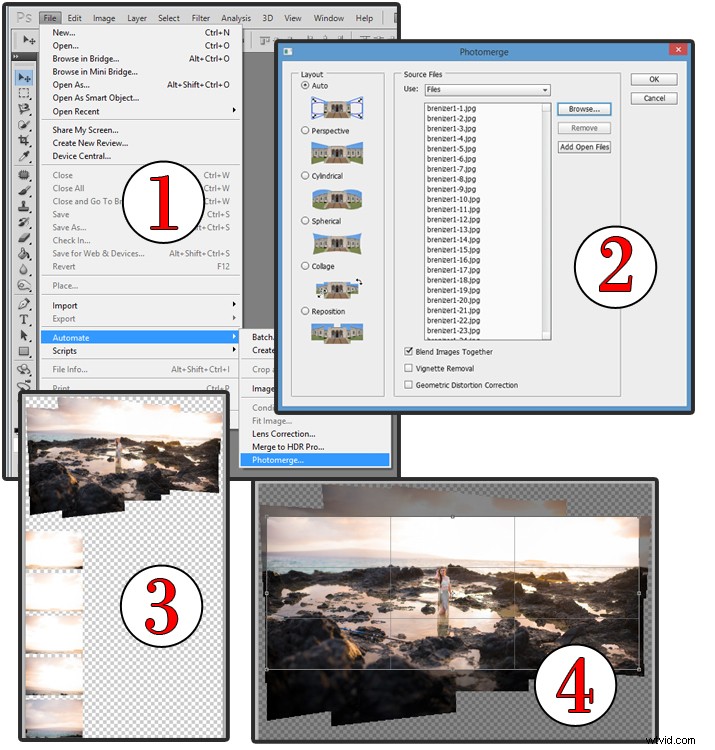
最後に、Photoshopはマージされた画像を表示します。整理されたレイアウトで撮影した場合、ソフトウェアはうまく機能している可能性があります。あとは、使用したい方向に画像を切り抜いてJPEGとして保存するだけです。
ブレナイザーメソッドのガイド:最後の言葉
さて、あなたはそれを持っています:
ブレナイザー法を揺るがすための簡単で段階的なプロセス。
これは優れたテクニックであり、あまりにもではありません。 ある程度の忍耐と忍耐が必要ですが、実行するのは困難です。
だから楽しんでください!ブレナイザーの画像を撮ってください!次に、以下のコメントでそれらを共有します。
